Lisää tapahtuma-/Muokkaa tapahtumaa -valintaikkuna
Voit lisätä tapahtumatietoja kuviin ja muokata tapahtumatietoja.
Valitse lisättävä päivämäärä tai lisätyn tapahtuman nimiö Kalenteri (Calendar)-näkymässä ja avaa sitten Lisää tapahtuma (Register Event) -valintaikkuna napsauttamalla näytön alareunassa kohtaa Lisää tapahtuma (Register Event).
Valitse tapahtuma Tapahtuma (Event)-näkymässä ja avaa sitten Muokkaa tapahtumaa (Edit Event) -valintaikkuna napsauttamalla näytön alareunassa kohtaa Muokkaa tapahtumaa (Edit Event).
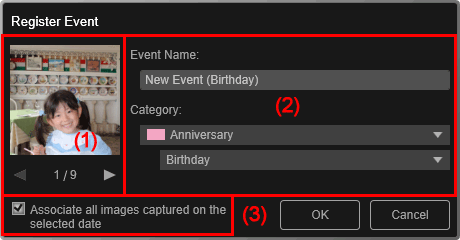
 Huomautus
Huomautus
- Tapahtumia voidaan merkitä ainoastaan, kun Kalenteri (Calendar) -näkymä on Kuukaudet-tilassa. Jos Päivät-tila on valittuna, siirry Kuukaudet-tilaan.
(1) Esikatselualue
Näyttää valittuna päivämääränä otetun tai luodun kuvan.

 (edellinen/seuraava kuva)
(edellinen/seuraava kuva)- Vaihtaa kuvaa, kun saatavilla on useita kuvia. Myös vastaava pienoiskuvana näytettävä kuva vaihtuu.
(2) Tapahtuman asetusalue
- Tapahtuman nimi (Event Name)
- Voit kirjoittaa tapahtuman nimen.
- Luokka (Category)
-
Voit määrittää luokan. Valittavissa ovat seuraavat vaihtoehdot.
- Lapset (Kids): Kasvukansio (Growth record), Kouluvuodet (Entrance ceremony), Valmistujaiset (Graduation), Esitykset (Recital), Urheilu (Sports day), Syntymäpäivät (Birthday), Muut (Others)
- Vuosipäivä (Anniversary): Häät (Wedding), Syntymäpäivät (Birthday), Muut (Others)
- Vapaa-aika (Leisure): Matkat (Travel), Muut (Others)
- Harrastukset (Hobby)
- Muut (Others)
(3) Liitä kaikki valittuna päivämääränä otetut kuvat (Associate all images captured on the selected date)
Valitse tämä valintaruutu, jos haluat lisätä kaikki valitun päivämäärän sisältämät kuvat samaan tapahtumaan. Näkyviin tulee esikatselu, jossa voit tarkistaa kaikki valitun päivämäärän sisältämät kuvat.
 Huomautus
Huomautus
- Poista valinta tästä valintaruudusta, jos haluat määrittää tapahtuman lisäämättä siihen kuvia.
- Tämä vaihtoehto ei ole näkyvissä, kun muokkaat lisätyn tapahtuman tietoja.

